下載 puTTY,http://www.survivalescaperooms.com/softs/2207.html
打開 puTTY,點擊 Session。
Host Name,輸入服務器的 IP 地址。
Port(端口),22。
Connection type (連接類型),選擇 SSH。
點擊 Open ,打開,會出現命令行窗口。
login as (用什么身份登錄),輸入服務器系統上的用戶名,比如你想用 root 身份登錄,那么就輸入 root。
xxx @ xxx.xxx.xxx.xxx password,輸入用戶的密碼
連接成功!
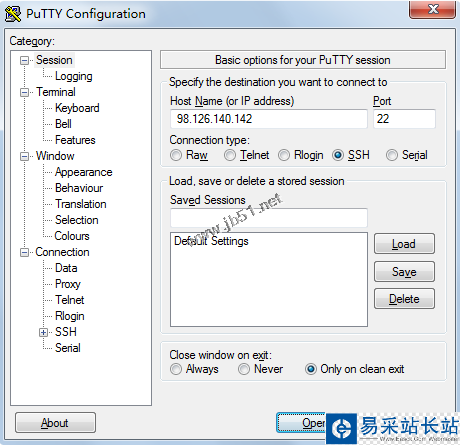
(puTTY 登錄窗口)
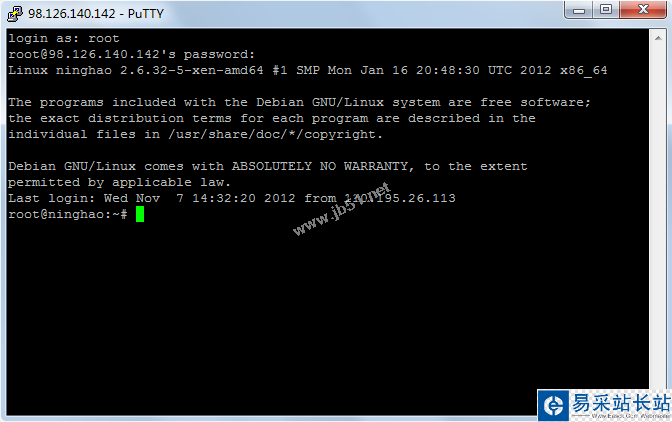
(puTTY 命令行窗口)
Windows 用戶還可以使用 WinSCP 這個軟件,登錄成功以后,會提供一個圖形界面來管理服務器上的文件。以下是基本的使用步驟:
下載 WinSCP(http://www.survivalescaperooms.com/softs/2205.html)或打開官網(http://winscp.net),點擊 Download ,選擇下載 Portable executables 這個版本。
解壓縮并運行 WinSCP。然后點擊窗口左側的 Session。
Host name (主機名),輸入服務器的 IP 地址。
Port number (端口號),默認的 22 。
User name (用戶名),輸入服務器系統上的用戶名,比如 root。
Password (密碼),用戶的密碼。
File protocol (文件協議),選擇 SCP 。
點擊 Login ,登錄!
登錄成功以后,窗口的左側是本地電腦上的文件,右側是遠程服務器上的文件。
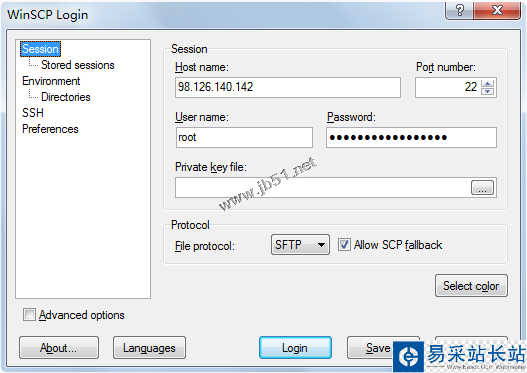
(WinSCP 登錄窗口)
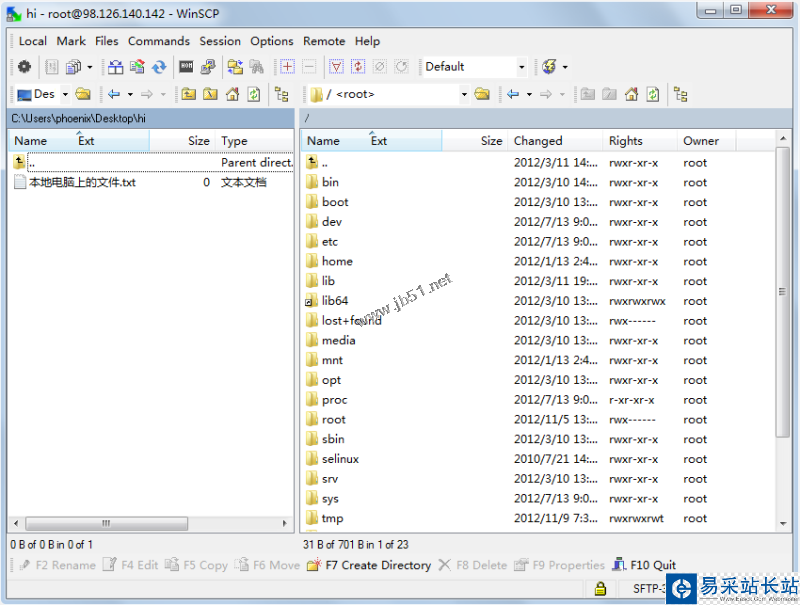
(WinSCP 管理服務器文件的界面)
新聞熱點
疑難解答